为什么WordPress网站图标显示为默认样式
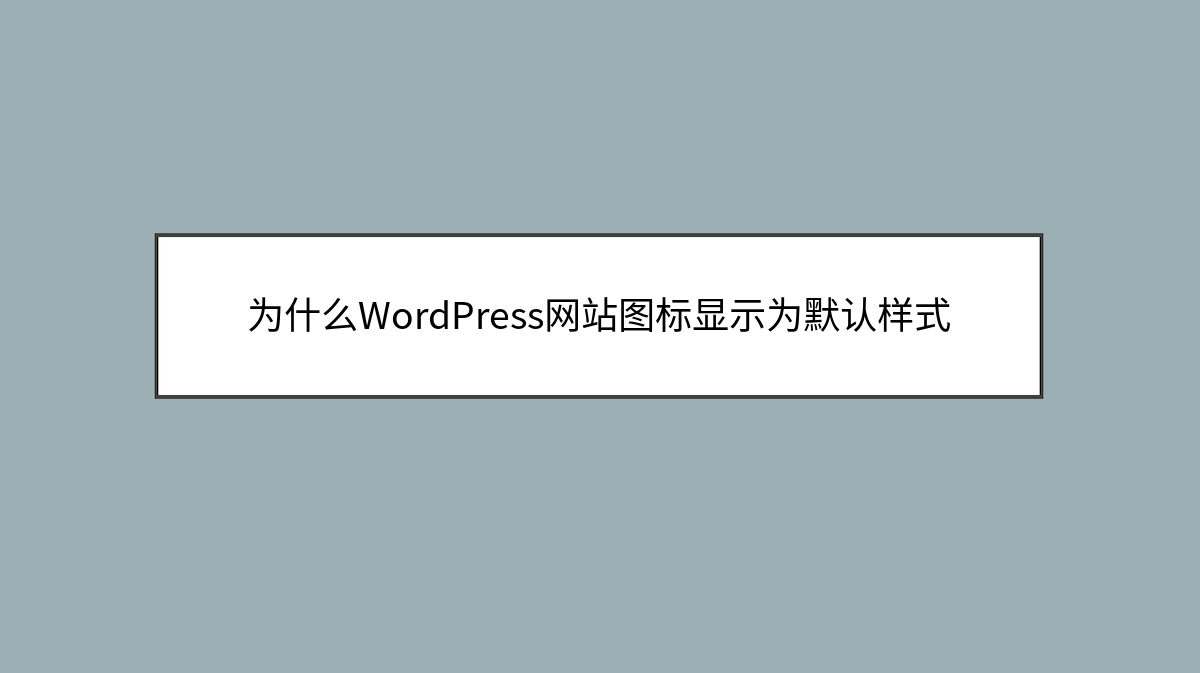
为什么WordPress网站图标显示为默认样式
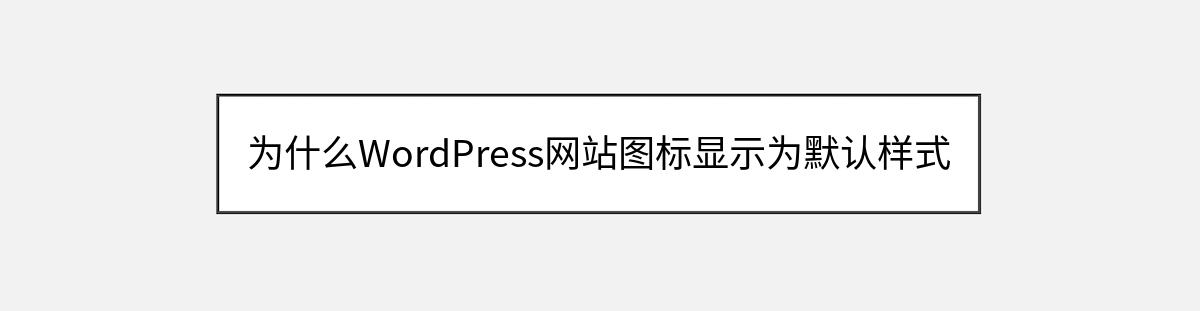
你是否注意到自己的WordPress网站左上角那个小小的图标(favicon)始终显示为默认的蓝色”W”标志,不管你如何尝试更换都无法成功?这看似微不足道的小问题,实际上影响着网站的品牌一致性和专业形象。今天我们就来彻底解决这个困扰许多WordPress用户的常见问题,让你的网站拥有独一无二的个性化图标。
理解网站图标的重要性
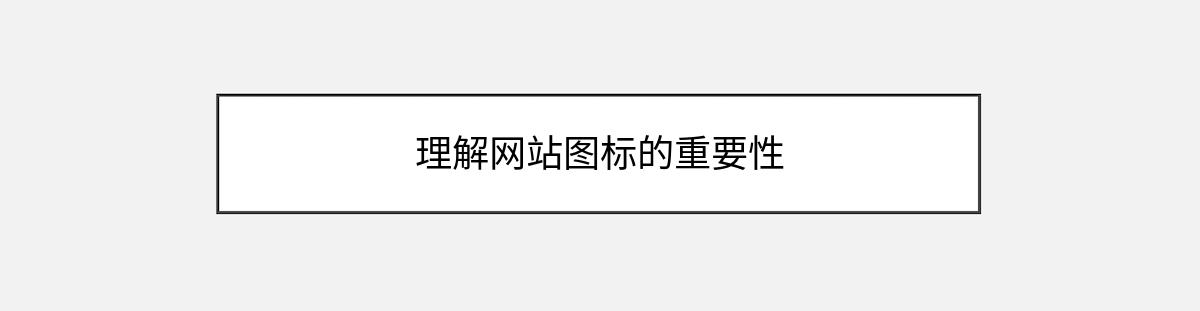
那个出现在浏览器标签页、书签栏甚至移动设备主屏幕上的小图标,技术上称为favicon(收藏夹图标),是网站视觉识别的重要组成部分。一个精心设计的favicon能让你的网站在用户打开的众多标签页中脱颖而出,增强品牌辨识度。WordPress虽然提供了默认图标,但保留它会让你的网站看起来不够专业,甚至可能让访客误以为网站尚未完成建设。
很多人以为更换favicon只需要上传一张图片就能自动生效,但实际情况往往更复杂。图标不显示可能有多种原因,从文件格式不正确到缓存问题,甚至是主题设置覆盖了你的更改。别担心,接下来我们会一步步排查所有可能性,确保你的自定义图标能够正确显示。
准备工作:制作合适的favicon
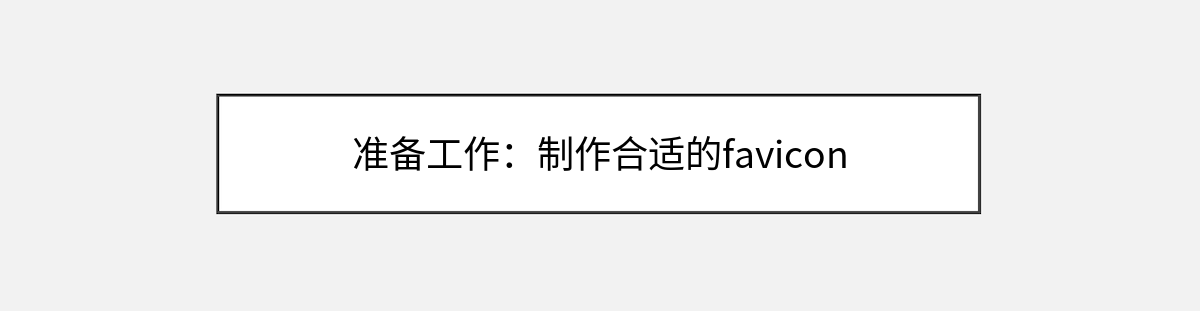
在开始修改WordPress设置之前,我们需要确保你有一个合适的favicon文件。理想的favicon应该是正方形图像,推荐尺寸至少为512×512像素,这样能保证在各种设备上都能清晰显示。虽然传统favicon使用.ico格式,但现代浏览器也支持PNG、JPEG甚至SVG格式。
如果你还没有准备favicon,可以使用在线工具如Favicon.io或RealFaviconGenerator快速创建一个。这些工具不仅能帮你调整尺寸,还能生成适用于不同设备的多版本图标。记住保存生成的图像到电脑上容易找到的位置,我们稍后会用到它。
专业建议:为了最佳显示效果,建议同时准备32×32像素和16×16像素两种尺寸的图标。较大的图标在高分辨率屏幕上显示效果更好,而小尺寸则确保在传统显示器上不失真。
通过WordPress自定义器上传favicon

WordPress从4.3版本开始就内置了favicon上传功能,这通常是最简单直接的修改方式。进入你的WordPress后台,在左侧菜单中找到”外观” > “自定义”,这将打开主题自定义器。
在自定义器界面中,寻找”站点身份”或”网站图标”选项(具体名称可能因主题而异)。点击后会看到一个上传按钮,选择你准备好的favicon图像文件上传。WordPress会自动处理图像大小和格式转换。
上传完成后,不要忘记点击右上角的”发布”按钮保存更改。很多用户在这一步犯错,只上传不发布,导致更改无法生效。理论上,这时你的网站应该已经显示新图标了,但如果仍然看到默认图标,我们还需要进一步排查。
检查主题特有的favicon设置
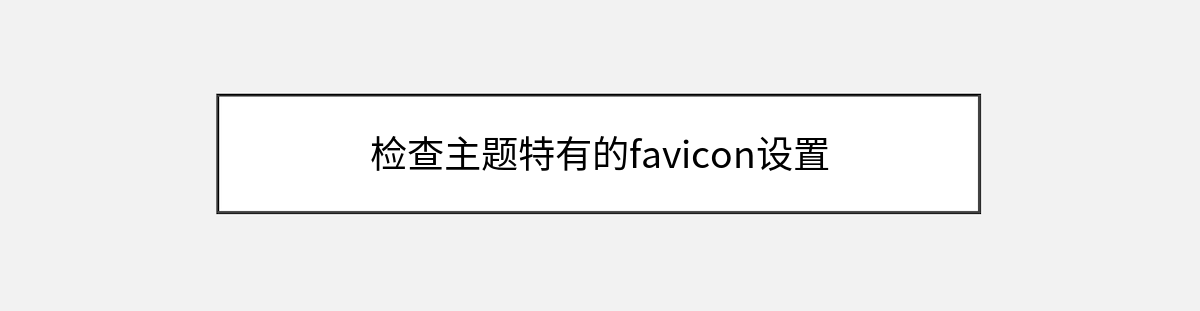
有些WordPress主题提供了自己的favicon设置选项,这些设置可能会覆盖WordPress核心的功能。如果你使用的是一款功能丰富的商业主题,比如Astra、Divi或Avada,很可能在主题选项中就有专门的favicon上传区域。
以流行的Astra主题为例,你需要在WordPress后台找到”Astra”选项,然后在”页眉”或”常规”设置中查找favicon上传字段。同样地,上传你的自定义图标并保存设置。这种主题级别的设置通常优先级较高,能确保图标正确显示。
注意:如果你同时通过WordPress自定义器和主题设置上传了不同的favicon,可能会出现冲突。建议只使用一种方法,或者确保两者上传的是同一图标文件。
手动添加favicon代码(高级方法)
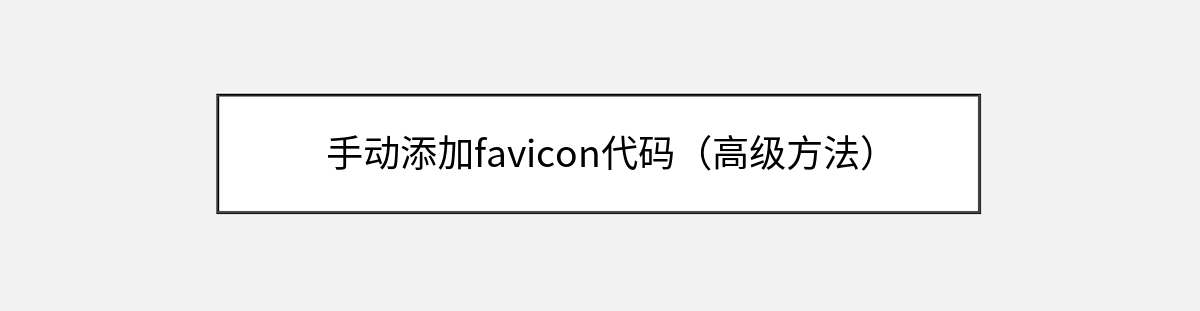
如果上述方法都无效,或者你想对favicon有更精细的控制,可以考虑手动编辑主题文件添加favicon。这种方法需要一些技术知识,但能确保图标在各种情况下都能正确加载。
首先,你需要通过FTP或WordPress的文件管理器访问网站根目录,找到header.php文件(通常位于/wp-content/themes/你的主题名称/目录下)。在<head>部分添加以下代码:
<link rel="icon" href="<?php echo esc_url(get_stylesheet_directory_uri()); ?>/favicon.ico" sizes="32x32" />
<link rel="icon" href="<?php echo esc_url(get_stylesheet_directory_uri()); ?>/favicon.png" sizes="192x192" />
<link rel="apple-touch-icon" href="<?php echo esc_url(get_stylesheet_directory_uri()); ?>/apple-touch-icon.png" />然后将你的favicon文件(包括.ico、.png等格式)上传到主题目录中。这种方法的好处是完全绕过了WordPress和主题的设置,直接指定图标文件路径,几乎能保证在所有环境下正常工作。
重要安全提示:在编辑主题文件前,务必备份你的网站,或者使用子主题进行修改,避免主题更新时丢失你的更改。
清除缓存和强制刷新
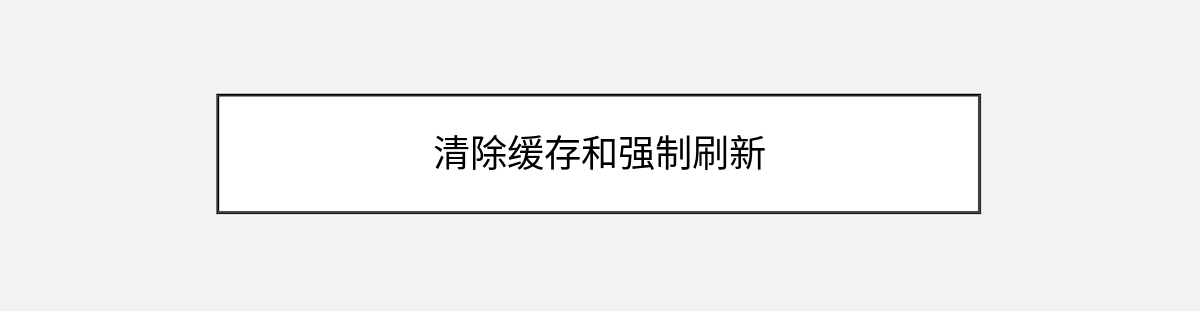
很多时候,favicon已经正确设置但仍然显示为默认图标,这通常是由于浏览器或服务器缓存造成的。浏览器会缓存favicon很长时间,即使你已经更新了网站设置。
解决这个问题的最简单方法是强制刷新页面。在大多数浏览器中,你可以按Ctrl+F5(Windows)或Command+Shift+R(Mac)来强制重新加载页面和所有资源,包括favicon。如果这不起作用,尝试在隐私/无痕模式下访问你的网站,看看图标是否更新。
如果你使用了缓存插件如WP Rocket或W3 Total Cache,还需要清除这些插件的缓存。同样地,如果你的网站使用了CDN服务如Cloudflare,也需要在CDN面板中清除缓存。
小技巧:有时候更改favicon的文件名也能迫使浏览器加载新图标,比如从favicon.ico改为favicon-v2.ico,这样浏览器会认为这是一个全新的资源。
验证favicon是否被正确识别
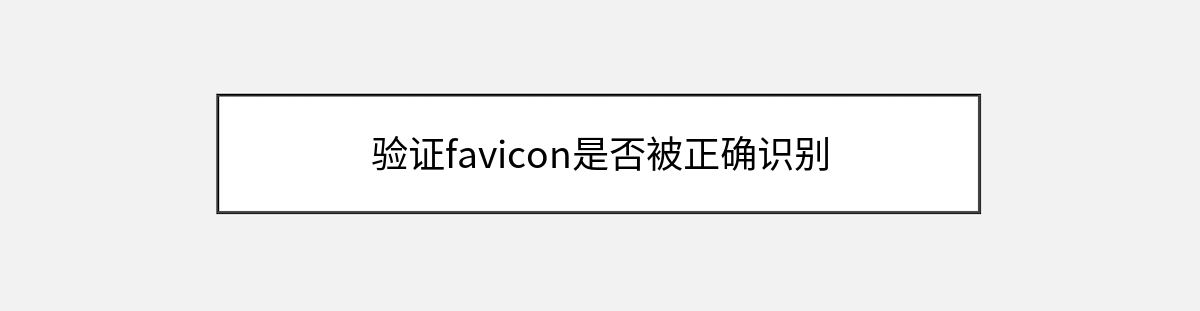
完成所有设置后,如何确认你的favicon真的已经正确部署了呢?有几个简单的方法可以验证:
- 直接在浏览器地址栏输入你的网站URL,后面加上/favicon.ico(例如:https://www.yoursite.com/favicon.ico)。如果能看到你的自定义图标,说明文件已正确放置在网站根目录。
- 使用在线favicon检查工具如favicon-checker.com,它会全面扫描你的网站,报告所有检测到的favicon及其适用环境。
- 查看网页源代码(在浏览器中右键点击页面选择”查看页面源代码”),搜索”favicon”或”icon”,确认你添加的代码确实存在于
<head>部分。
如果通过这些方法确认favicon已正确设置,但在某些设备或浏览器上仍然不显示,可能需要考虑图标兼容性问题。
处理多平台favicon兼容性
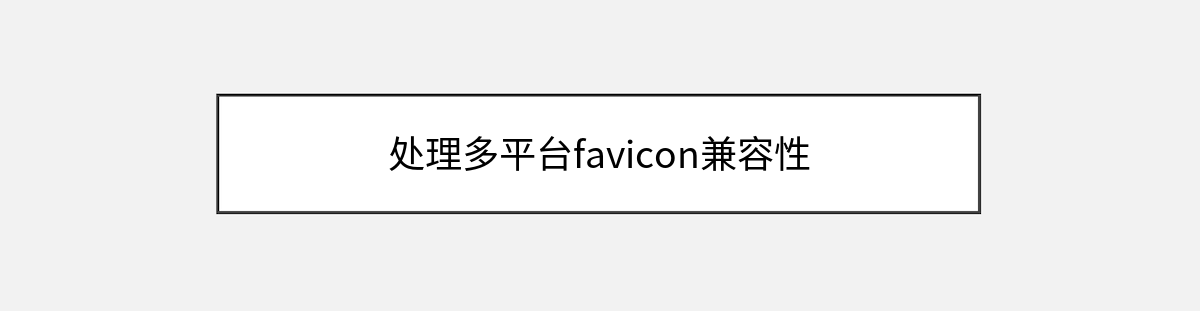
现代互联网生态中,你的网站图标不仅会显示在浏览器标签页上,还可能出现在移动设备主屏幕、社交媒体分享预览等多种场景。为了确保在所有平台上都有一致的表现,你可能需要提供多种格式和尺寸的favicon。
最全面的解决方案是使用前面提到的RealFaviconGenerator等工具,它会生成一个包含多种尺寸和格式的favicon包,以及配套的HTML代码。这些代码可以手动添加到你的网站header中,或者通过插件如”Favicon by RealFaviconGenerator”自动集成。
特别注意:iOS设备对favicon有特殊要求,通常需要180×180像素的PNG图像,并通过apple-touch-icon链接标签指定。Android设备也有类似的考虑因素。一个完整的favicon解决方案应该覆盖这些主要平台。
使用插件简化favicon管理
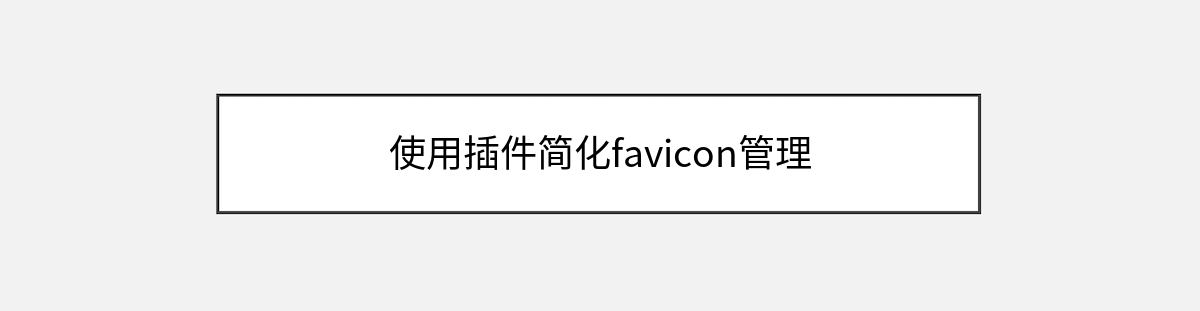
如果你不想手动处理所有这些技术细节,可以考虑使用专门的WordPress插件来管理favicon。这类插件通常提供直观的界面和自动化功能,大大简化了favicon设置过程。
一些值得尝试的插件包括:
- Favicon by RealFaviconGenerator
- All In One Favicon
- Easy Favicon
这些插件不仅能帮你上传和设置基本favicon,还能生成适应各种设备和平台的多版本图标。大多数都提供预览功能,让你在保存前就能看到不同环境下的显示效果。
插件选择建议:如果你的网站面向全球用户或使用多种设备访问,选择支持多平台图标生成的插件会更合适。对于简单的博客或个人网站,基础功能插件可能就足够了。
排查服务器权限问题
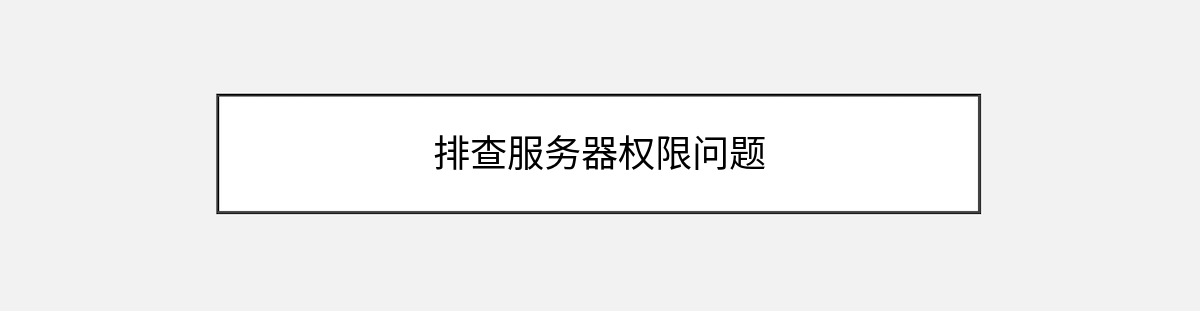
在极少数情况下,favicon无法显示可能是由于服务器权限配置问题导致的。如果你确认所有设置都正确,但图标仍然不显示,可能需要检查服务器上的文件权限。
通过FTP或文件管理器,导航到网站根目录和主题目录,确保这些目录中的favicon文件具有正确的读取权限。通常,图像文件应该设置为644权限,目录设置为755。如果你不确定如何操作,可以联系你的主机提供商寻求帮助。
安全警告:不要随意将文件权限设置为777,这会带来严重的安全风险。如果644权限无***常工作,先检查文件所有权是否正确,而不是直接提高权限级别。
检查.htaccess文件重定向
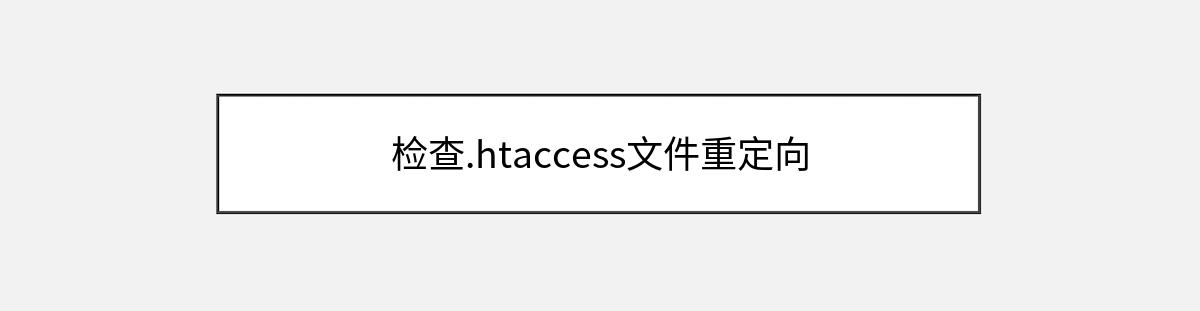
另一个可能导致favicon问题的因素是网站根目录下的.htaccess文件(Apache服务器)或nginx配置文件中的重定向规则。有时候,SEO插件或安全插件会修改这些文件,意外地阻止了对favicon.ico的访问。
打开你的.htaccess文件(确保先备份),检查是否有针对图像文件或.ico文件的特殊重定向规则。如果你看到类似以下的规则,可能会影响favicon显示:
RewriteRule ^favicon.ico$ - [F,L]如果你不确定某条规则的作用,最好不要随意删除,可以暂时注释掉(在行首加#)测试是否解决了favicon问题。
解决WordPress多站点环境下的favicon问题
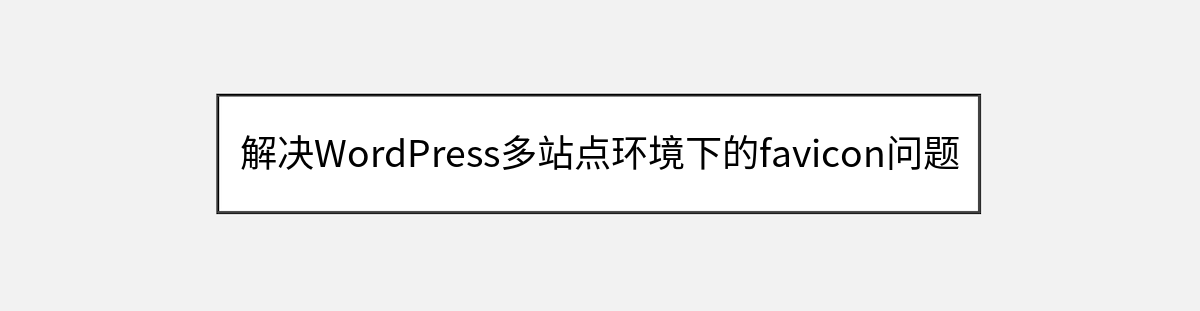
如果你运行的是WordPress多站点网络,favicon管理会稍有不同。在多站点网络中,每个子站点可以有自己的favicon,但需要网络管理员启用相关权限。
网络管理员需要在”网络管理” > “设置”中允许站点上传favicon。然后,各个子站点的管理员才能通过常规方法上传自己的图标。需要注意的是,某些多站点网络可能强制所有子站点使用相同的favicon,这取决于网络设置和使用的主题。
处理子目录安装WordPress的favicon问题
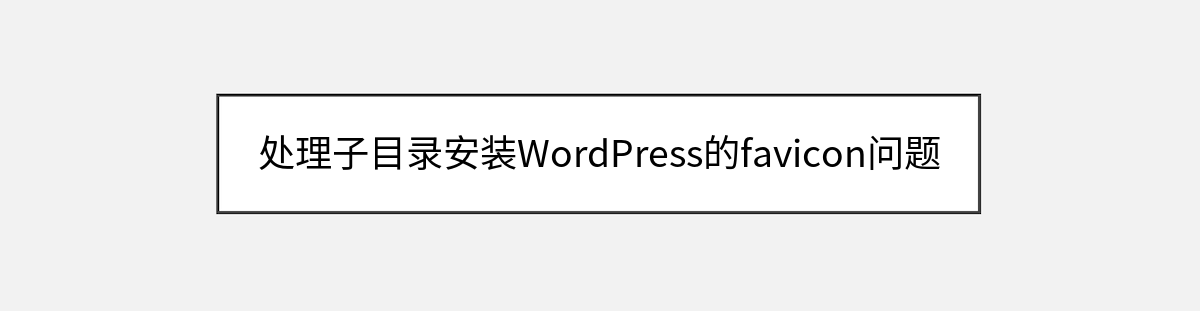
如果你的WordPress安装在子目录中(例如主域名是example.com,但WordPress安装在example.com/blog/),favicon设置可能需要特别注意。
在这种情况下,浏览器默认会到网站根目录(example.com)查找favicon.ico,而不是WordPress安装的子目录。你有几个选择:
- 将favicon.ico文件放在网站根目录(与WordPress安装目录同级)
- 使用前面提到的HTML代码方法,明确指定favicon的完整路径
- 在.htaccess中添加重定向规则,将对/favicon.ico的请求指向WordPress目录中的文件
第一种方法最简单,但意味着你的主域名和WordPress安装共享同一个favicon。如果你需要不同的图标,需要使用后两种方法之一。
测试不同环境下的显示效果

完成所有设置后,全面测试你的favicon在各种环境和设备上的显示情况非常重要。至少应该在以下场景中验证:
- 不同浏览器(Chrome、Firefox、Safari、Edge等)
- 移动设备(iOS和Android)
- 不同显示环境(暗色模式、高对比度模式等)
- 社交媒体分享(当你的网站链接被分享到Facebook、Twitter等平台时)
你可能会发现图标在某些背景下不够醒目,或者小尺寸下细节丢失严重。这时可以回到设计阶段,调整图标的颜色和复杂度,确保它在各种情况下都能有效传达你的品牌形象。
长期维护和更新favicon
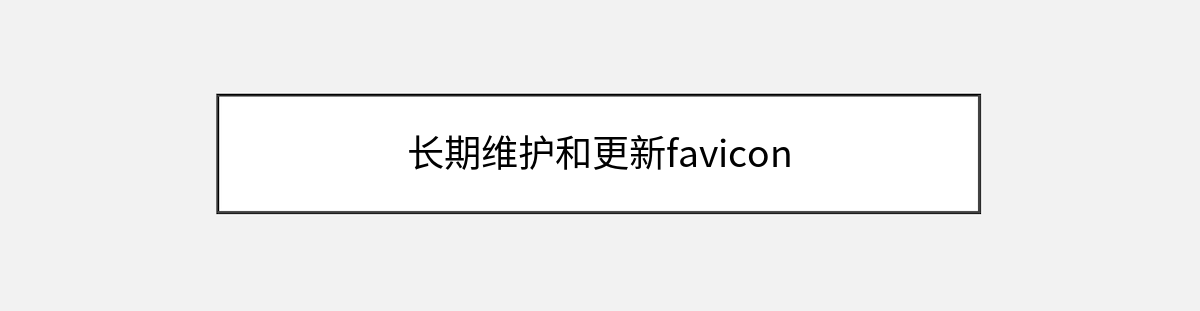
设置好favicon后,并不意味着工作就结束了。随着品牌形象更新或网站改版,你可能需要更换favicon。这时候,遵循一些最佳实践可以避免再次遇到显示问题:
- 保留所有原始设计文件,方便未来修改
- 记录favicon的设置方法和位置,避免遗忘
- 考虑使用版本控制文件名(如favicon-v2.ico)以便于管理和缓存清除
- 定期检查favicon在各种平台上的显示效果
专业建议:建立一个品牌资产文档,记录所有视觉元素(包括favicon)的规格和使用说明,这对团队协作和未来维护都非常有帮助。
总结与进阶建议

通过以上步骤,你现在应该已经成功解决了WordPress网站图标显示为默认样式的问题,拥有了一个完全自定义的favicon。回顾整个过程,最关键的是理解favicon可能被多种因素影响,从WordPress设置、主题选项到服务器配置和浏览器缓存。
如果你的网站仍然面临独特的favicon显示问题,不要气馁。WordPress生态庞大而多样,每个网站的环境可能略有不同。这时候,寻求专业WordPress开发人员的帮助,或者在WordPress官方支持论坛提问都是不错的选择。
最后,既然你已经掌握了favicon的设置技巧,不妨进一步探索其他提升网站品牌一致性的方法。比如,考虑为你的WordPress网站定制登录页面logo、管理后台颜色方案,甚至是完全自定义的电子邮件模板。这些细节的完善,能让你的网站在用户心中留下更加专业、一致的印象。
你可能还喜欢下面这些文章
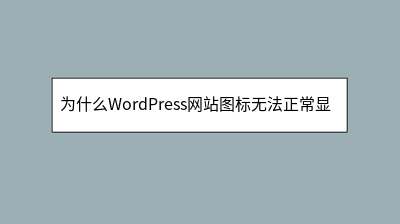 为什么WordPress网站图标无法正常显示
为什么WordPress网站图标无法正常显示
**摘要内容:** WordPress网站图标(favicon)虽小,却是品牌识别的重要元素,但许多用户常遇到图标无法显示的问题,如缓存未更新、文件格式不符、主题冲突等。本文详细解析了解决方案:首先确保使用.ico或.png格式文件(推荐5
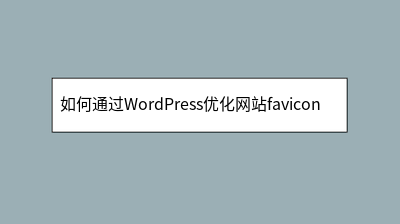 如何通过WordPress优化网站favicon图标设置
如何通过WordPress优化网站favicon图标设置
**摘要内容:** Favicon图标虽小,却是品牌识别的重要元素,影响浏览器标签页、移动书签甚至社交媒体分享的视觉效果。本文详细讲解如何在WordPress中优化favicon设置,无需代码即可完成专业部署。从设计规范(推荐512×512
 为什么WordPress图片上传失败
为什么WordPress图片上传失败
WordPress图片上传失败是常见问题,通常由文件格式、大小限制、服务器配置或权限问题导致。本文提供系统排查指南:首先检查图片格式和大小,确保符合要求;其次调整服务器PHP配置(如`upload_max_filesize`和`post_ma
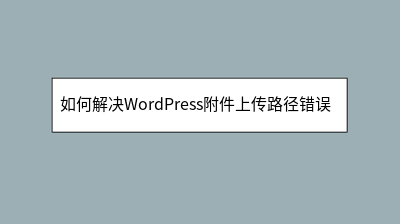 如何解决WordPress附件上传路径错误问题
如何解决WordPress附件上传路径错误问题
本文详细解析了WordPress附件上传路径错误的常见原因及系统解决方案。当出现"上传目录不可写"等错误时,主要涉及服务器权限设置不当、目录结构变更或配置文件出错等问题。文章从基础设置检查入手,指导用户验证媒体默认路径、调整目录权限(建议75
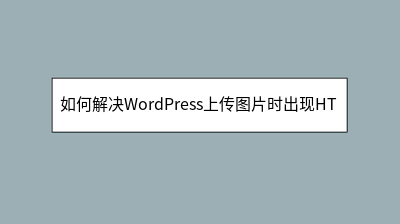 如何解决WordPress上传图片时出现HTTP错误
如何解决WordPress上传图片时出现HTTP错误
WordPress上传图片时出现HTTP错误是常见但棘手的问题,通常由服务器配置、文件权限或插件冲突导致。本文提供系统排查方案:首先尝试刷新页面、更换浏览器或压缩图片;其次检查PHP上传限制(修改php.ini中的upload_max_fil
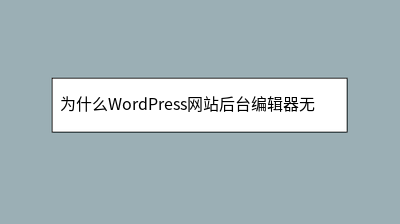 为什么WordPress网站后台编辑器无法上传视频
为什么WordPress网站后台编辑器无法上传视频
WordPress网站后台无法上传视频是常见问题,通常由多重因素导致。主要排查方向包括:1.服务器限制(检查PHP参数如upload_max_filesize、post_max_size);2.WordPress默认上传限制(需修改wp-co
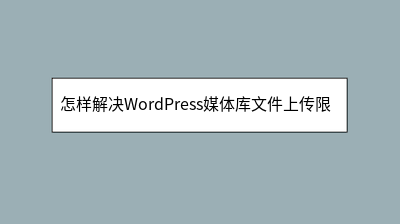 怎样解决WordPress媒体库文件上传限制
怎样解决WordPress媒体库文件上传限制
**摘要内容:** 本文详细介绍了如何解决WordPress媒体库文件上传限制问题。当上传高清图片、视频或PDF时,系统可能因默认2MB限制而拒绝文件。文章从根源分析限制原因,包括WordPress设置、PHP配置及服务器环境的影响,并提供
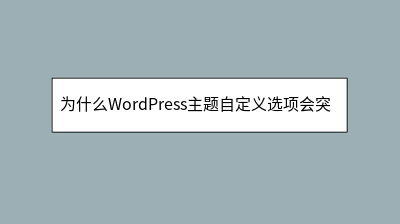 为什么WordPress主题自定义选项会突然消失
为什么WordPress主题自定义选项会突然消失
WordPress主题自定义选项突然消失是常见但令人困扰的问题。本文系统分析五种可能原因及解决方案:1)权限问题,需检查用户角色设置或重建管理员权限;2)插件冲突,建议批量停用后逐一排查,重点关注安全、缓存类插件;3)主题更新导致的兼容性问题








